Breve:questo articolo mostra il modo semplice per installare l'ultima versione di Eclipse su Ubuntu Linux.
Se ti piace la programmazione, puoi sempre scegliere di scrivere programmi usando i vecchi editor di testo semplici. E questo funzionerà per piccoli progetti con pochi file o se desideri scrivere piccoli script o frammenti.
Ma se stai pensando di programmare seriamente o lavorare su un progetto non così piccolo, un normale editor di testo non lo taglierà più. Avrai bisogno di strumenti per organizzare la struttura dei file, l'evidenziazione della sintassi, il debug, la compilazione e altre cose necessarie a seconda del tipo di progetto o della lingua con cui stai lavorando.
È qui che entra in gioco Integrated Development Environment, o in breve IDE. Un IDE combina vari strumenti per uno sviluppo senza interruzioni con un linguaggio di programmazione specifico. In genere, contiene un editor di codice con evidenziazione della sintassi, compilatore e/o interprete, strumenti di debug e altre funzionalità necessarie per lavorare con quel linguaggio specifico. Sono disponibili anche IDE supportati in più lingue.
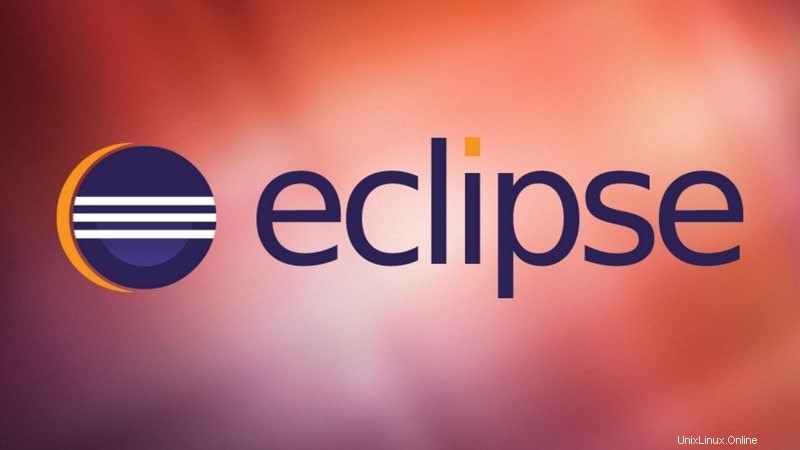
Nota: Assicurati di avere Java installato sul tuo sistema. Puoi seguire la nostra guida per installa Java su Ubuntu Linux .
Eclipse è uno di questi IDE utilizzato principalmente per lo sviluppo Java. Può essere utilizzato anche con altri linguaggi, come — C++, PHP, ecc. È possibile aggiungere il supporto di altri linguaggi a un'installazione esistente oppure possono essere installati come pacchetti Eclipse separati.
Puoi usare altri moderni editor di codice open source per la programmazione ma se me lo chiedi, voterò sempre per Eclipse. E quindi, oggi vedremo come installare l'ultima versione di Eclipse su Ubuntu.
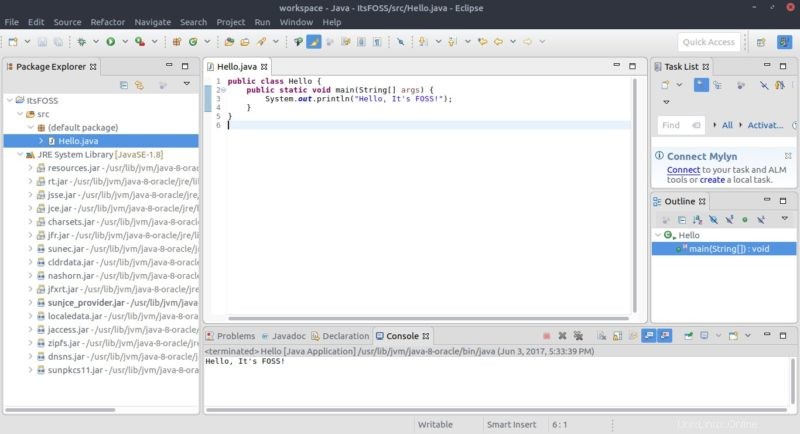
Installazione dell'ultima versione di Eclipse su Ubuntu Linux
Il gestore di pacchetti apt fornisce una vecchia versione di Eclipse in Ubuntu. Questo è il motivo per cui non ti consiglio di usare sudo apt install eclipse .
Eclipse non fornisce un PPA ufficiale o un modo semplice per installarne l'ultima versione su Ubuntu. Tuttavia, menzioneremo due semplici metodi che puoi seguire per installare facilmente Eclipse su Ubuntu o qualsiasi altra distribuzione Linux.
Metodo 1:installazione di Eclipse utilizzando Snap [Easy]
È possibile installare il pacchetto snap disponibile per Linux. Puoi installarlo dal terminale o dal centro software in Ubuntu.
Apri l'applicazione Software Center in Ubuntu e cerca Eclipse e installalo da lì.
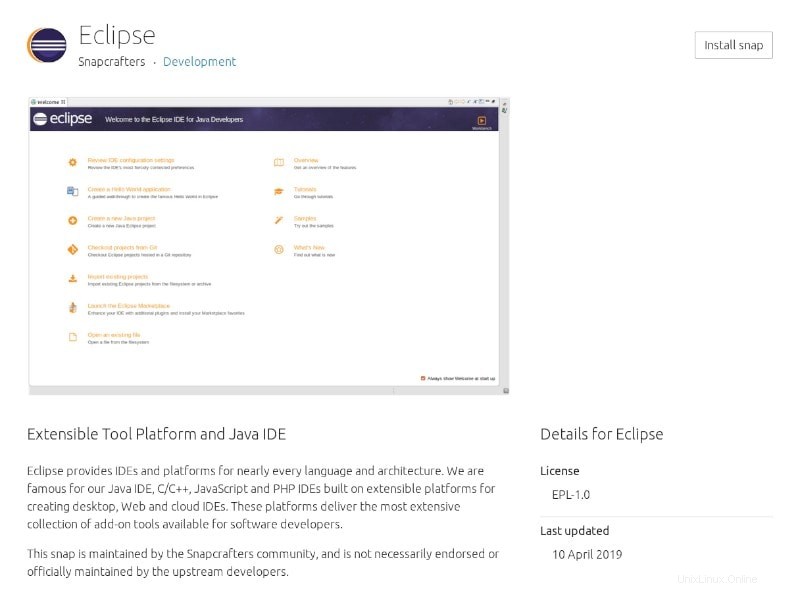
Abbiamo anche una guida sull'uso dei pacchetti snap se non sei sicuro del supporto per i pacchetti snap per le tue distribuzioni Linux.
Se procedi all'installazione da terminale, ecco cosa devi digitare:
sudo snap install eclipse --classic
Metodo 2:installazione di Eclipse dal pacchetto ufficiale [leggermente complicato]

Assicurati di non confondere "pacchetto" con il programma di installazione disponibile. Puoi trovare l'ultimo pacchetto per Eclipse qui.
Vale anche la pena notare che assumiamo la directory "Download" come percorso di archiviazione predefinito per salvare il pacchetto Eclipse scaricato. Se hai un percorso diverso, sostituisci il percorso del file dalla nostra serie di passaggi.
Quindi, una volta scaricato il pacchetto per Linux, segui semplicemente i passaggi indicati di seguito per completare l'installazione:
1. Avviare il terminale e immettere il seguente comando:
cd /opt
2. Successivamente, devi estrarre il pacchetto scaricato in questa directory immettendo il seguente comando:
sudo tar -xvzf ~/Downloads/eclipse-jee-2019-09-R-linux-gtk-x86_64.tar.gz
3. Ora, dopo aver estratto i file, dobbiamo creare una voce di menu (in modo che quando cerchi Eclipse, venga visualizzata un'icona nel cassetto delle app). Ecco cosa inserire dopo:
sudo gedit eclipse.desktop
Fondamentalmente, stiamo creando il file per l'icona di collegamento qui. Successivamente, dobbiamo impostare il collegamento per avviare Eclipse. Quindi, quando si apre l'editor di testo, inserisci le seguenti informazioni e salvale (copia e incolla quanto scritto di seguito):
[Desktop Entry] Name=Eclipse Type=Application Exec=/opt/eclipse/eclipse Terminal=false Icon=/opt/eclipse/icon.xpm Comment=Integrated Development Environment NoDisplay=false Categories=Development;IDE; Name[en]=Eclipse Name[en_US]=Eclipse
4. Chiudere l'editor di testo e immettere il seguente comando per abilitare l'icona di collegamento:
sudo desktop-file-install eclipse.desktop
E basta!
Ora devi solo cercare Eclipse nel cassetto delle app e avviarlo.
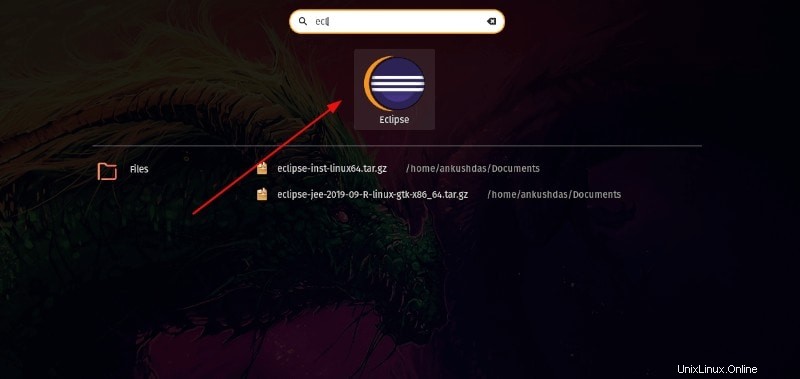
Concludendo
Puoi eseguire programmi Java nel terminale Linux, ma è noioso. Usa un IDE come Eclipse e velocizza il tuo processo di codifica.
Se riscontri problemi con l'installazione seguendo la mia procedura, assicurati di farmelo sapere nei commenti qui sotto.
Inoltre, se non conosci Eclipse o vuoi saperne di più, ti consiglio di visitare il sito Web ufficiale di Eclipse dove puoi trovare tutti i tipi di documentazione e guide su di esso.
Oh! e se sei un fan del tema scuro, puoi cambiare il tema del colore in Eclipse usando plugin aggiuntivi. Divertiti a programmare con Eclipse.